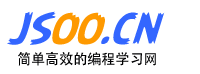html怎么在浏览器中调试
在Web开发过程中,调试HTML代码是至关重要的一环,通过调试,开发者可以发现并修复代码中的错误,优化网页的性能,提升用户体验,本文将详细介绍如何在浏览器中调试HTML。
使用浏览器的开发者工具
大多数现代浏览器都提供了内置的开发者工具,这些工具可以帮助开发者调试HTML代码,以下是使用开发者工具的基本步骤:
1、打开开发者工具:在Chrome、Firefox、Safari等浏览器中,你可以通过按F12键或右键点击页面元素并选择“检查”来打开开发者工具。
2、查看和编辑HTML:在开发者工具中,通常有一个专门的HTML标签或元素选择器,允许你查看和编辑页面的HTML结构,你可以实时看到更改的效果。
3、使用控制台:控制台(Console)是开发者工具中用于查看错误信息、输出日志和执行JavaScript代码的部分,通过控制台,你可以运行JavaScript代码来测试和调试页面行为。
4、调试JavaScript:在开发者工具的“Sources”或“Debugger”标签中,你可以设置断点、单步执行代码,以及查看变量的值,这对于调试与HTML交互的JavaScript代码非常有用。
5、性能分析:通过“Performance”标签,你可以分析页面加载和运行时的性能问题,如渲染阻塞、重绘和重排等。
6、网络分析:在“Network”标签中,你可以监控网络请求,包括加载HTML、CSS、JavaScript文件和图片等,这有助于优化页面加载速度。
常见问题与解答
Q1: 如何在开发者工具中快速找到特定的HTML元素?
A1: 使用开发者工具的元素选择器(通常是在工具栏上的一个图标,看起来像一个鼠标指针或箭头),你可以点击页面上的任何元素,并在开发者工具中高亮显示相应的HTML代码。
Q2: 如何在开发者工具中查看页面的CSS样式?
A2: 在开发者工具中,通常有一个“Styles”或“Elements”标签,在这里你可以查看和编辑选中元素的CSS样式,这有助于调试和优化页面的视觉表现。
Q3: 如何在开发者工具中模拟不同的设备或屏幕尺寸?
A3: 在Chrome等浏览器的开发者工具中,有一个“Toggle Device Toolbar”按钮(通常在工具栏上),点击后可以切换到设备模式,模拟不同的屏幕尺寸和设备类型,这有助于测试页面在不同设备上的表现。
通过熟练使用浏览器的开发者工具,你可以更有效地调试HTML代码,提高开发效率和网页质量。